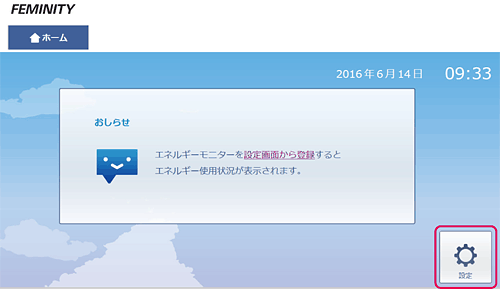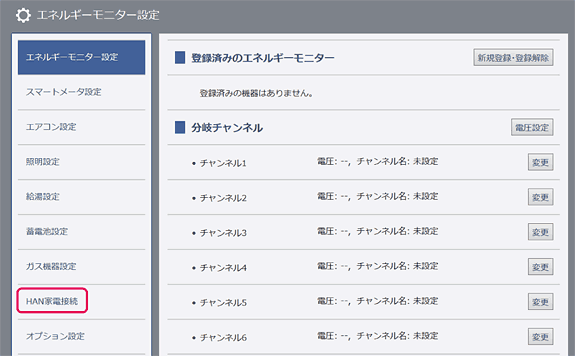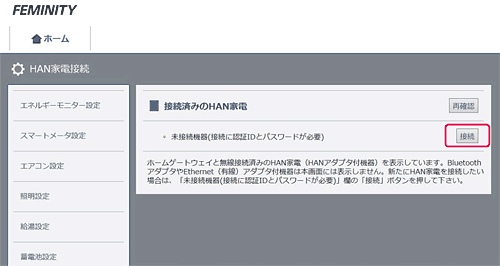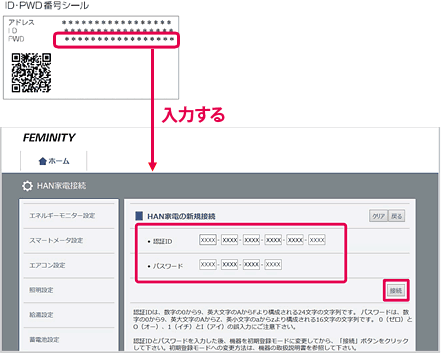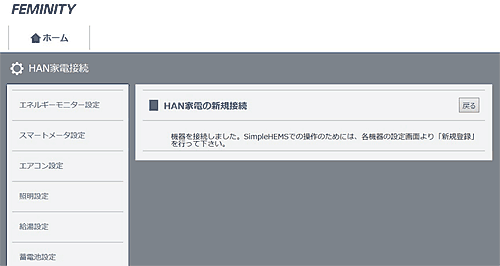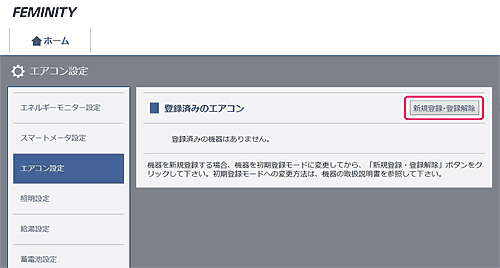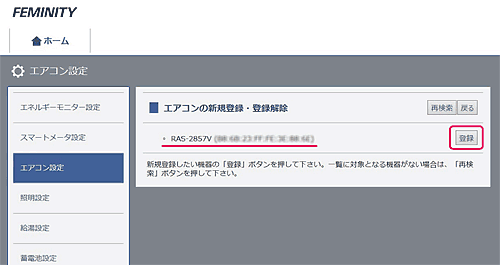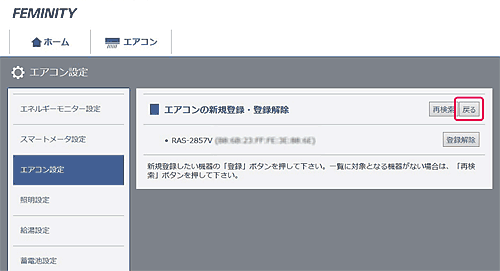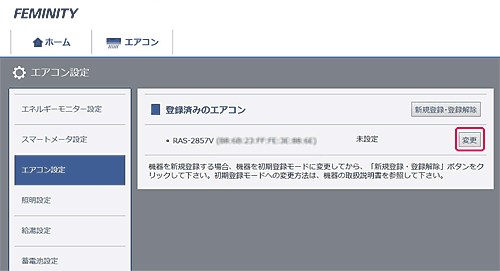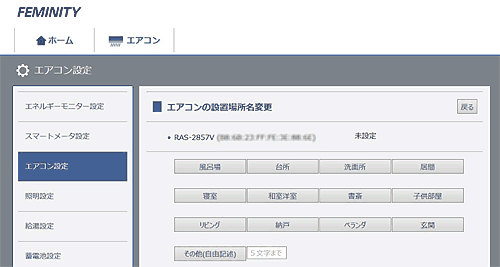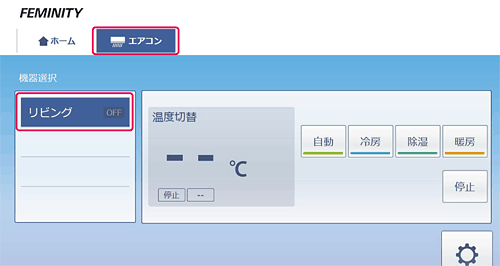‹@ٹي(‰ئ“d‚âڈZ‘îگف”ُ)‚ج“oک^

“Œژإƒzپ[ƒ€ƒQپ[ƒgƒEƒFƒC‚ة‹@ٹي(‰ئ“d‚âڈZ‘îگف”ُ)‚ً“oک^‚·‚é•û–@‚ً‚²گà–¾‚µ‚ـ‚·پB‹@ٹي‚ً‘I‘ً‚µ‚ؤ‚‚¾‚³‚¢پB
- ƒXƒ}پ[ƒgƒپپ[ƒ^پ[
- ƒGƒlƒ‹ƒMپ[Œv‘ھƒ†ƒjƒbƒg
- ƒGƒlƒ‹ƒMپ[Œv‘ھƒ†ƒjƒbƒgS
- ’~“d’rپ¦
(ƒXƒ^ƒ“ƒ_پ[ƒh) - ’~“d’rپ¦
(ƒnƒCƒuƒٹƒbƒh) - ƒGƒAƒRƒ“
پ¦’~“d’r‚ح’è’uژ®‰ئ’ë—p’~“d’rƒVƒXƒeƒ€eneGoon‚ة‘خ‰‚µ‚ؤ‚¢‚ـ‚·پB
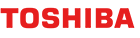





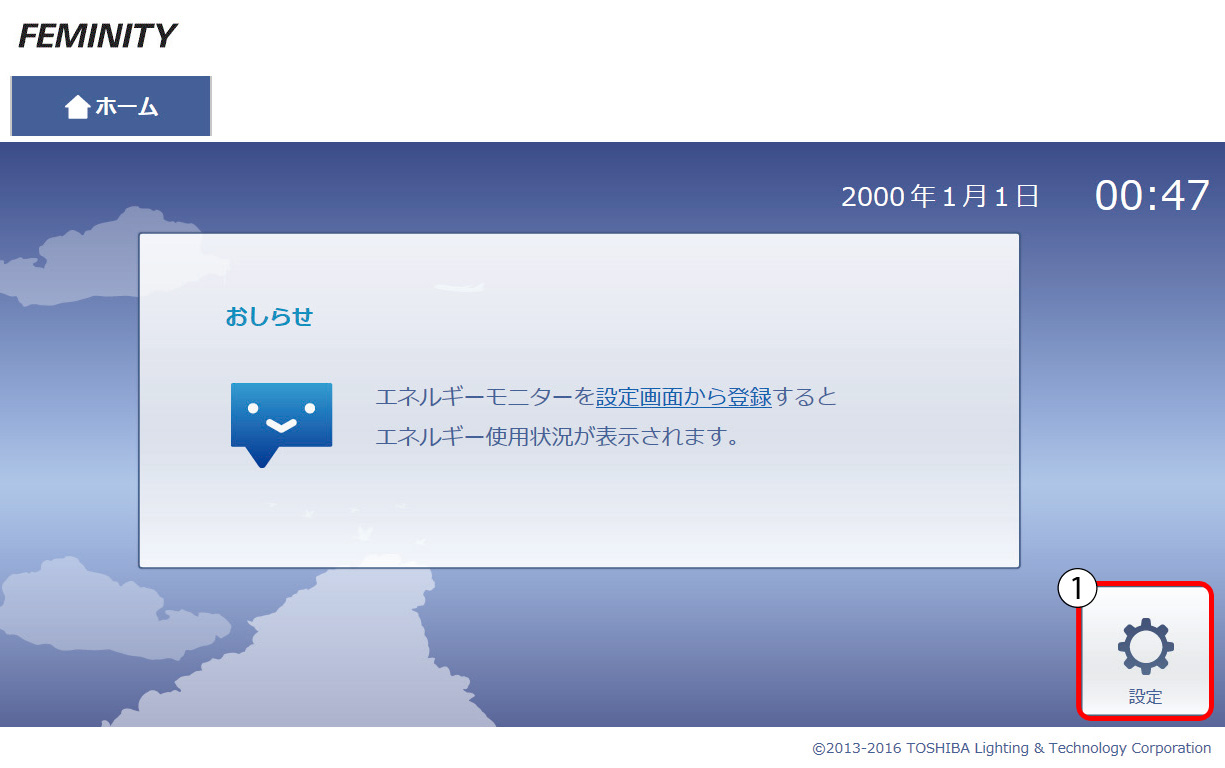


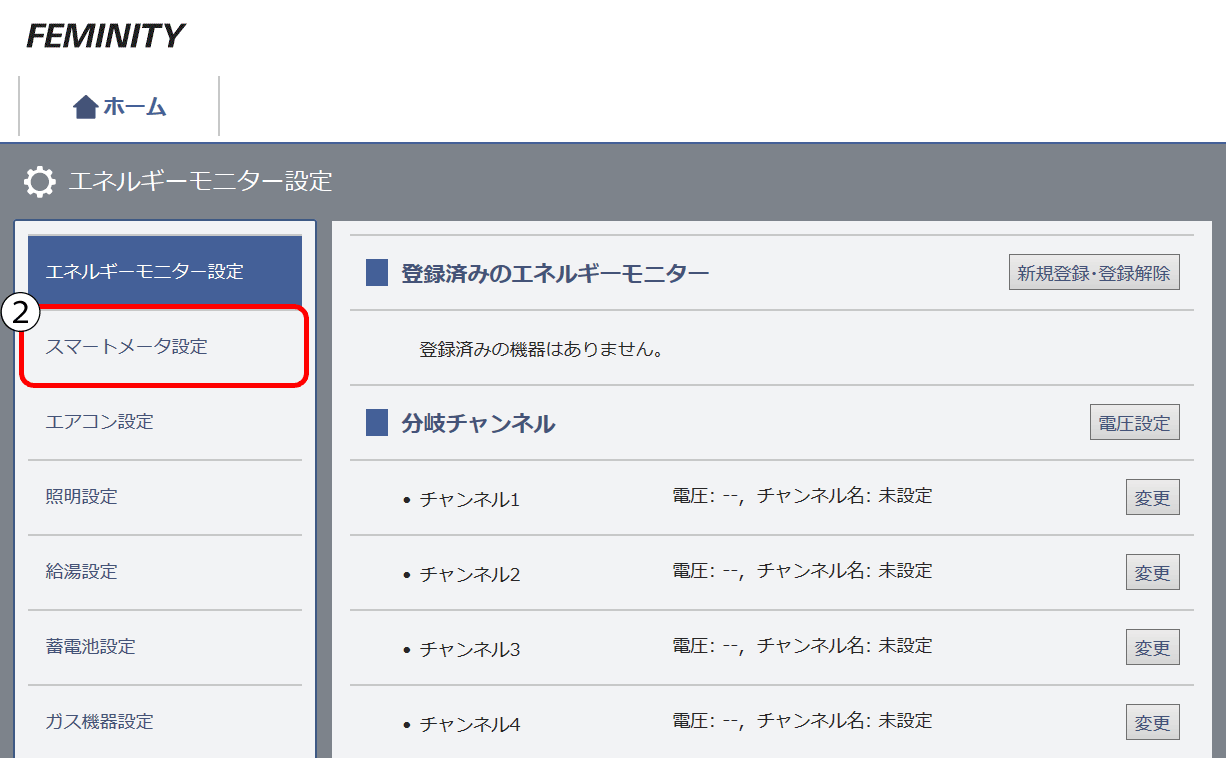
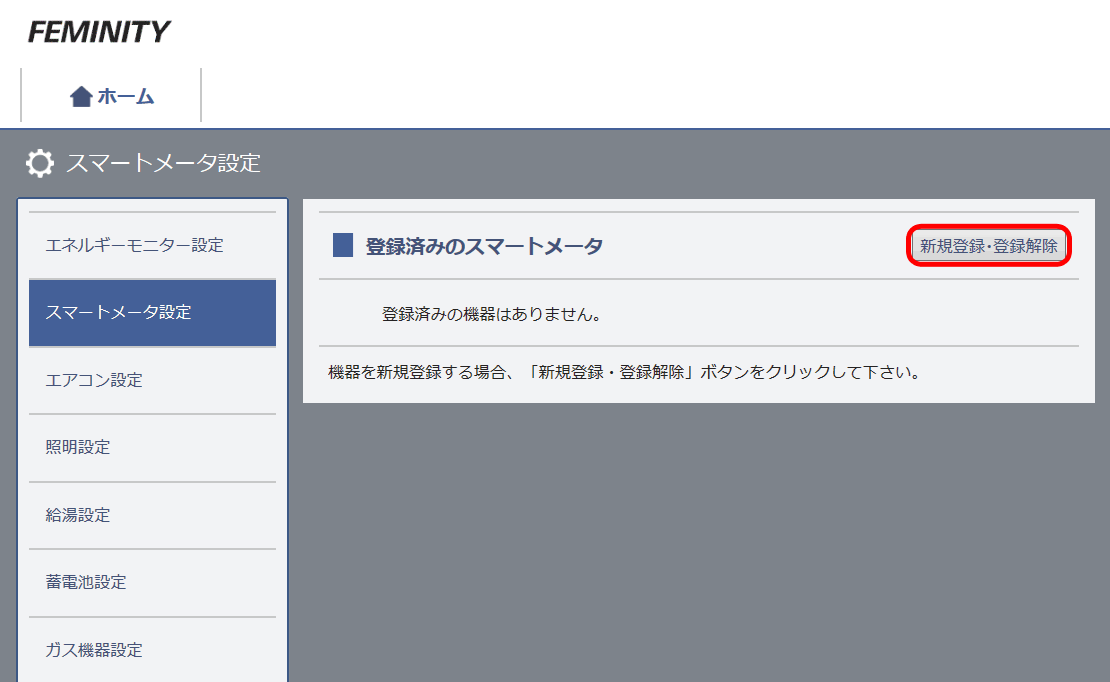
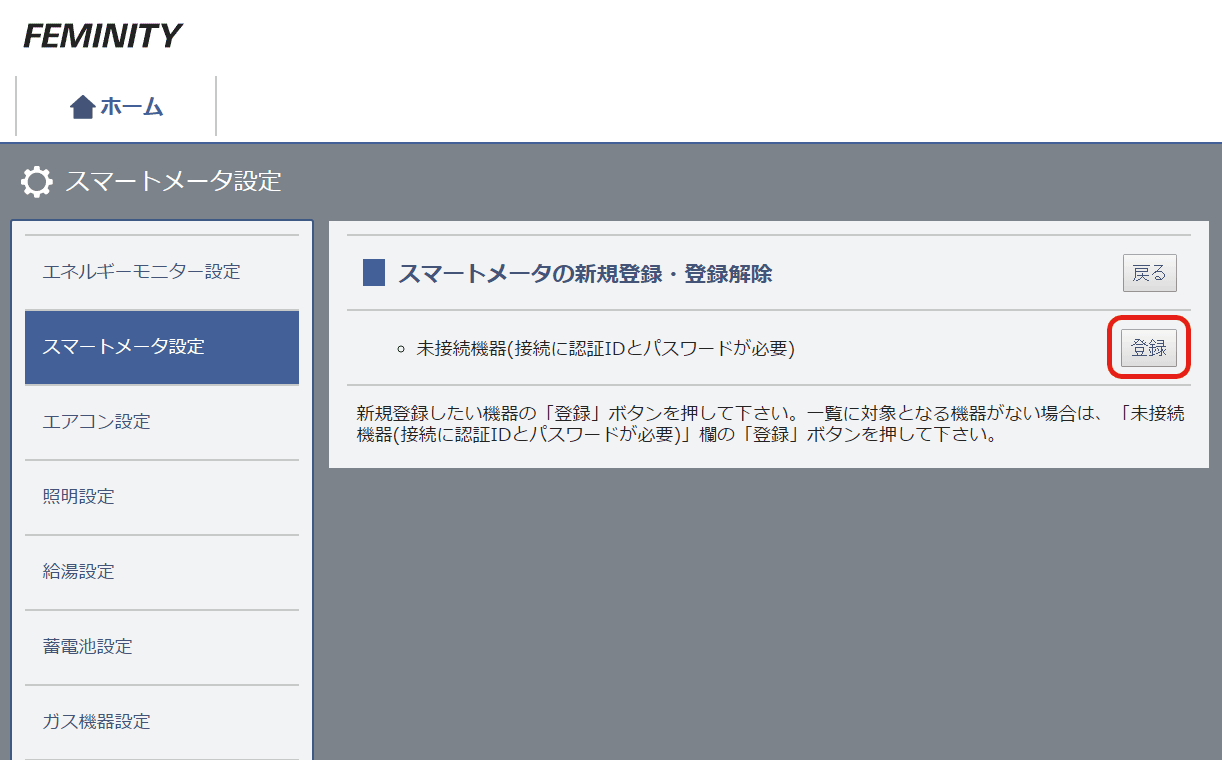
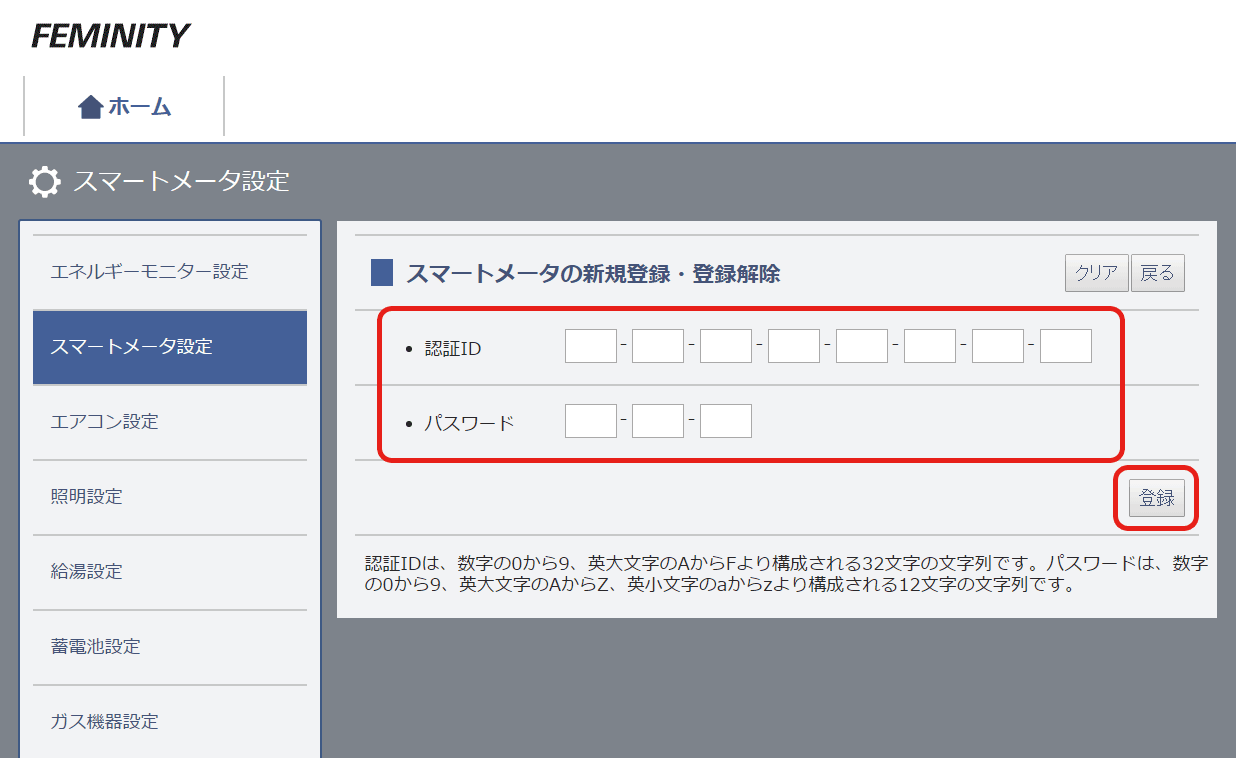
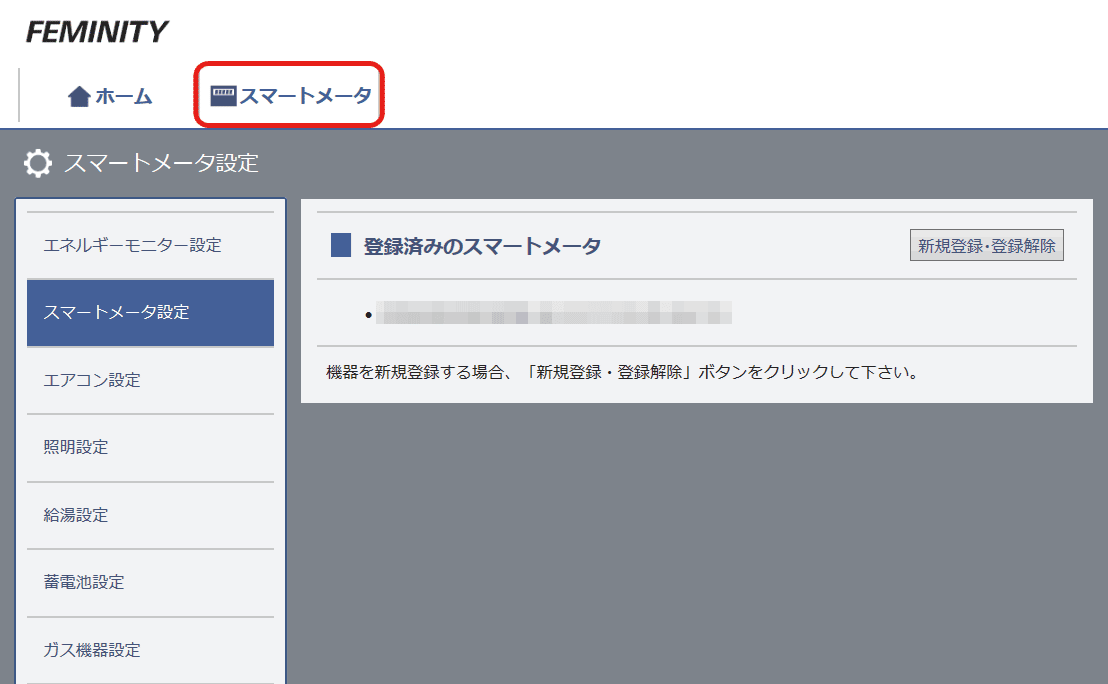

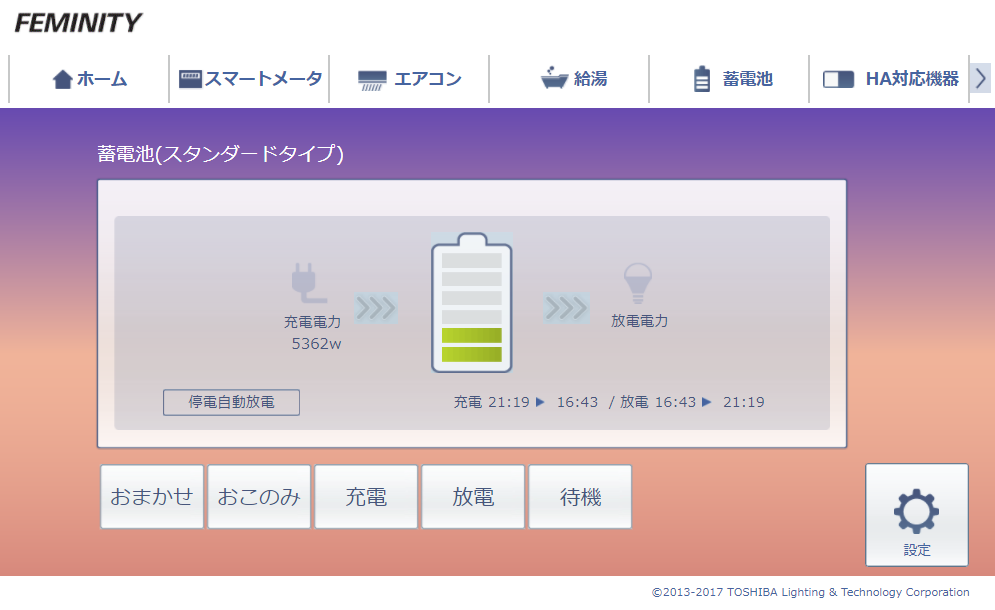
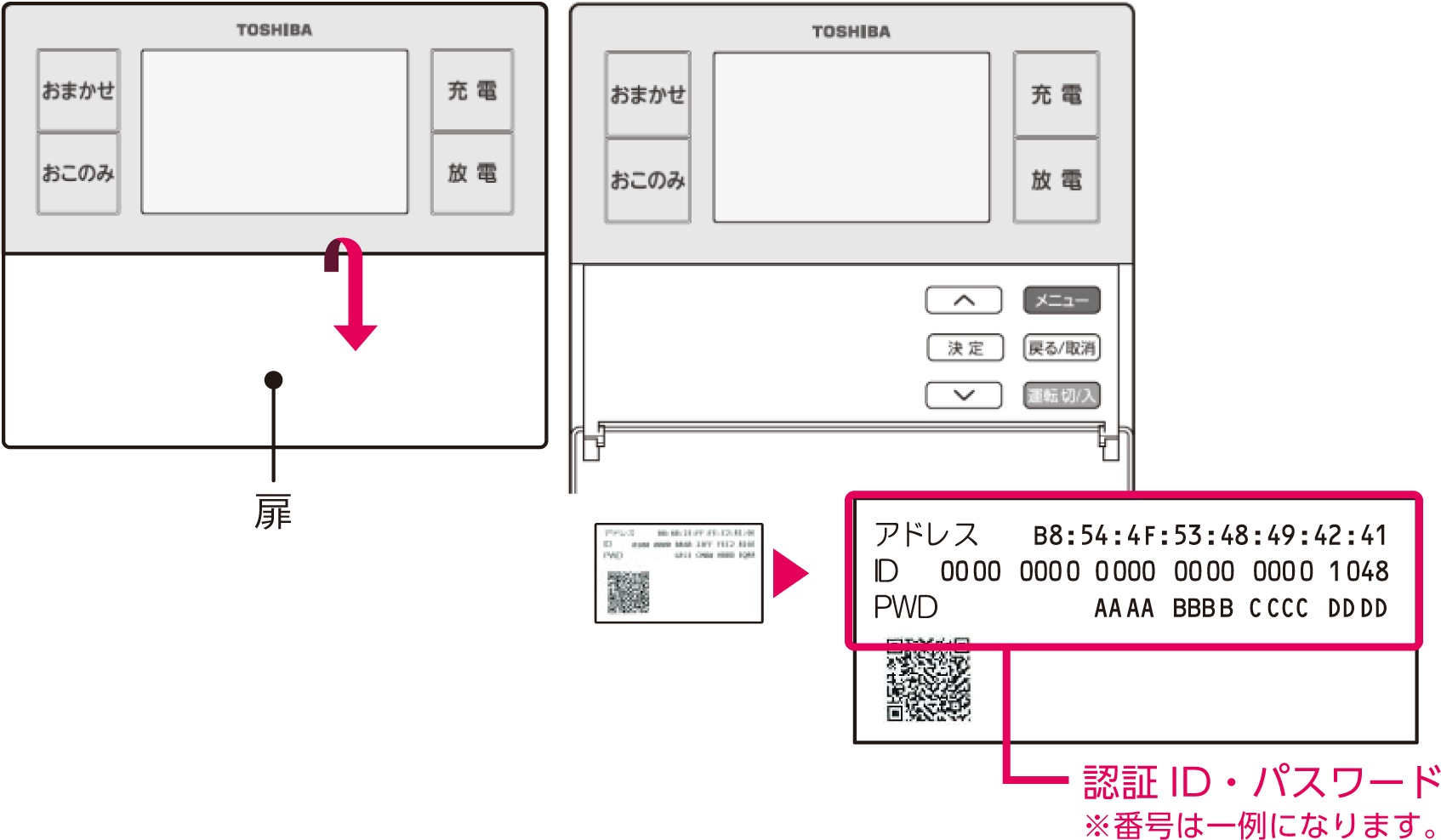
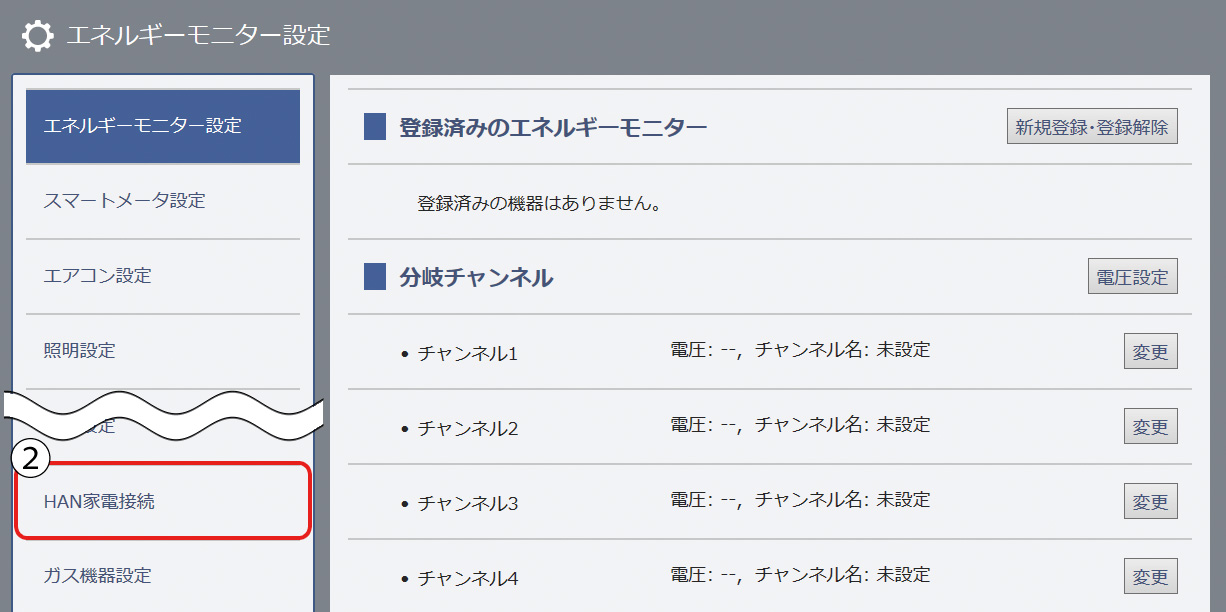
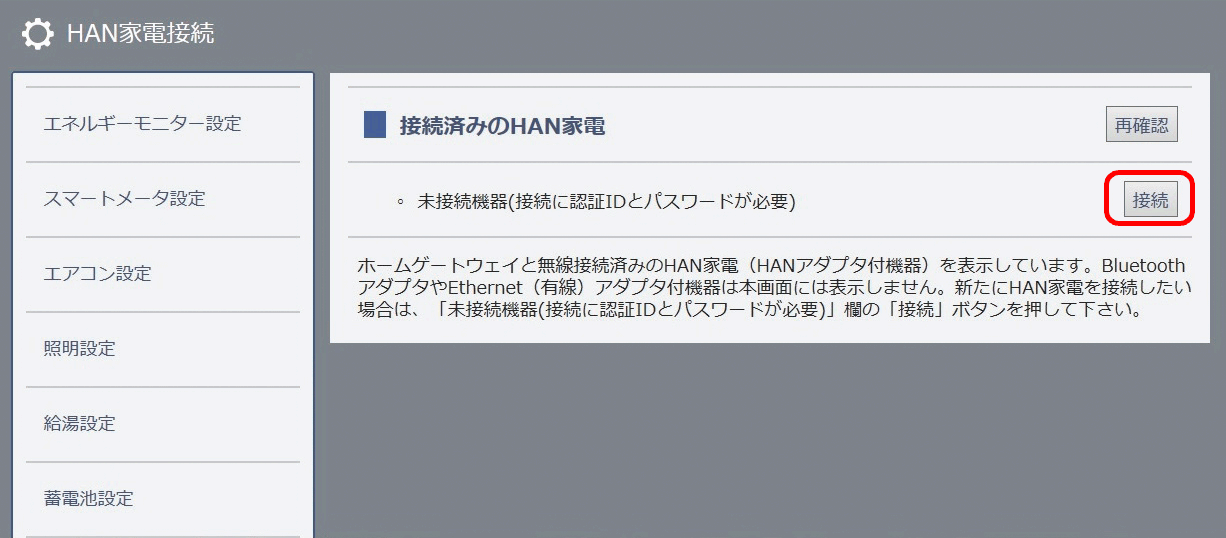
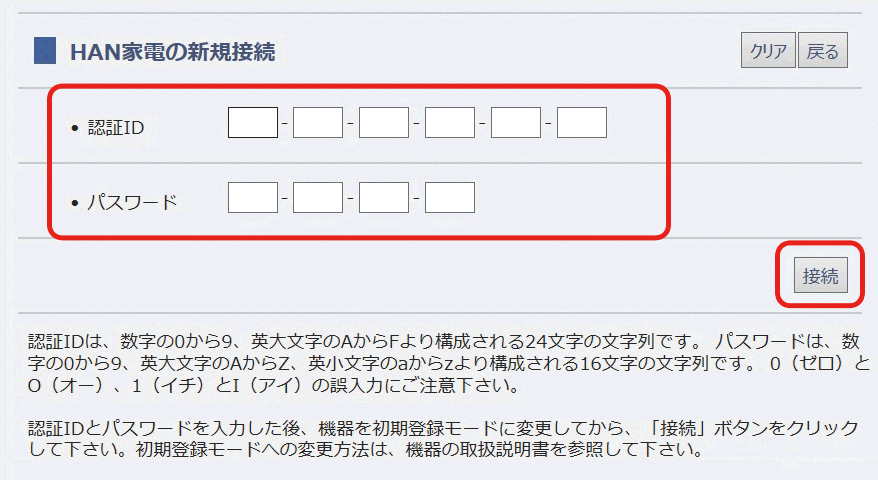
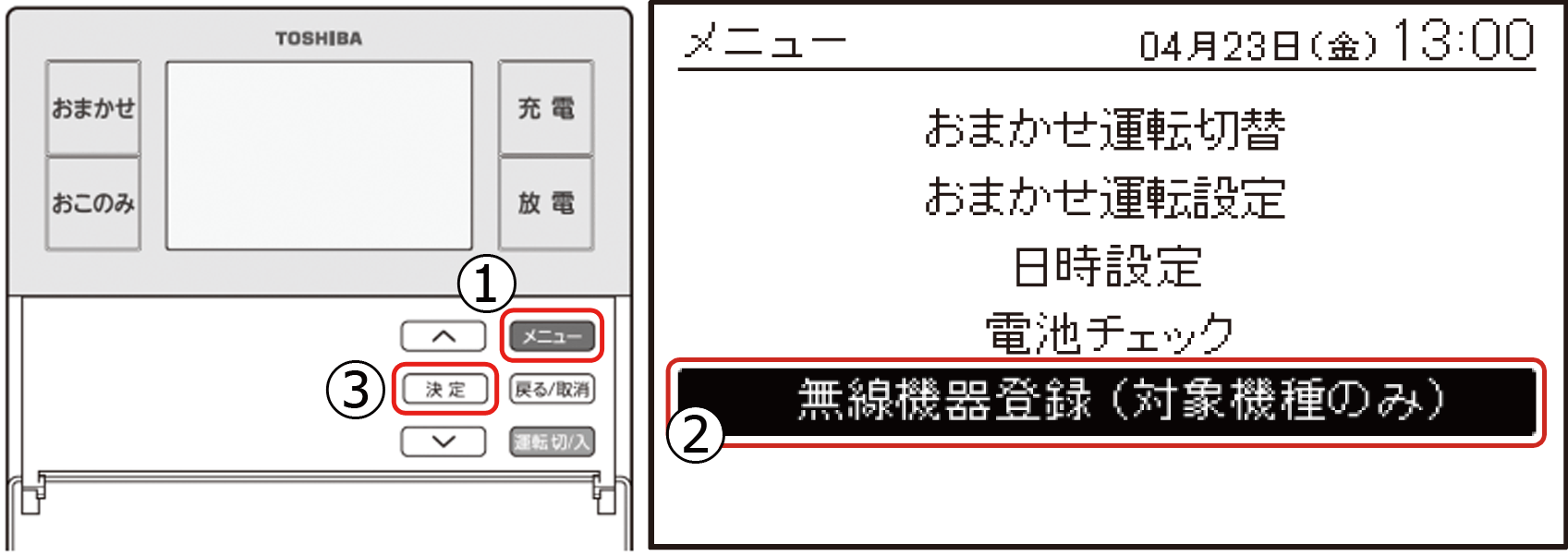
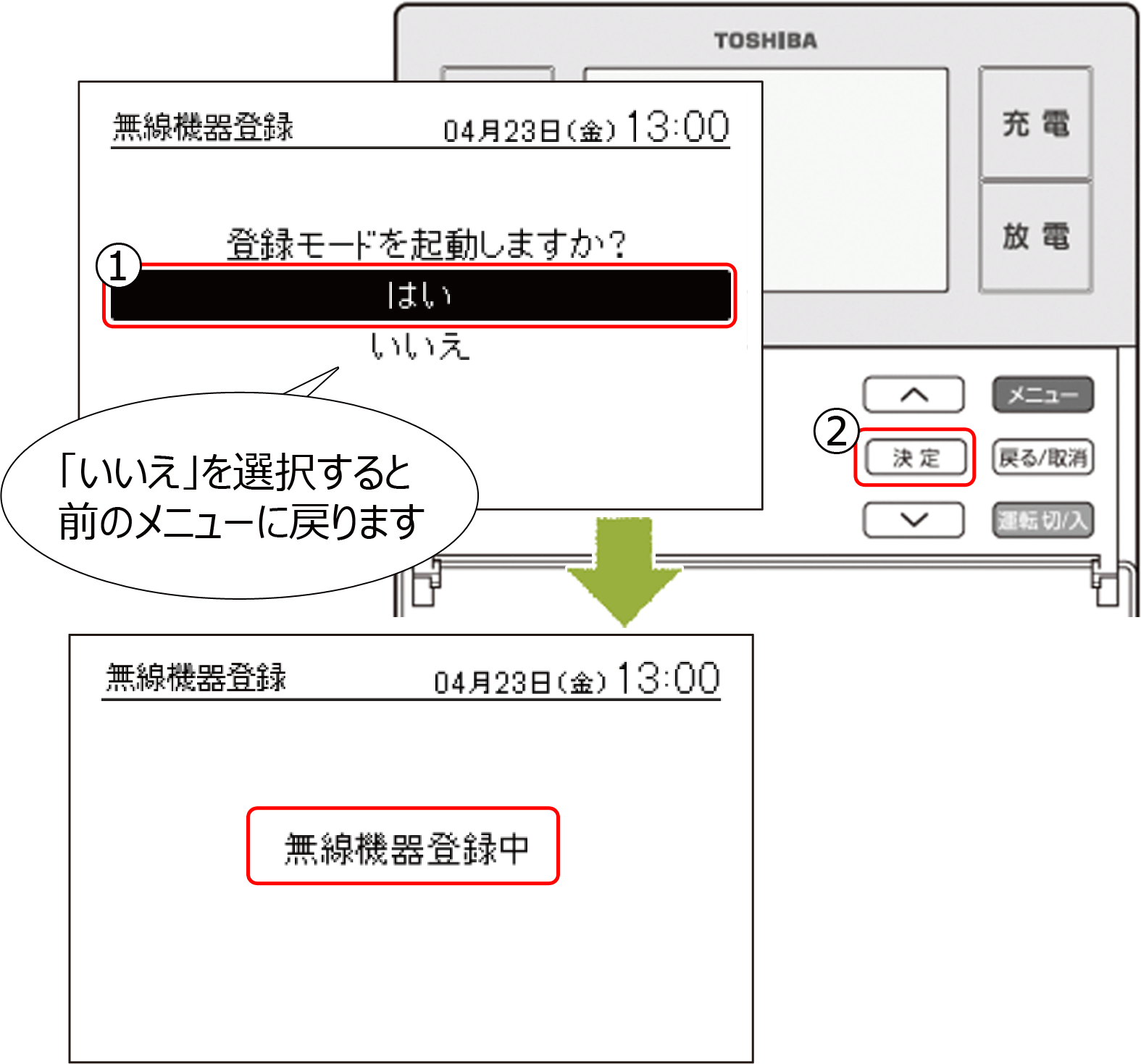



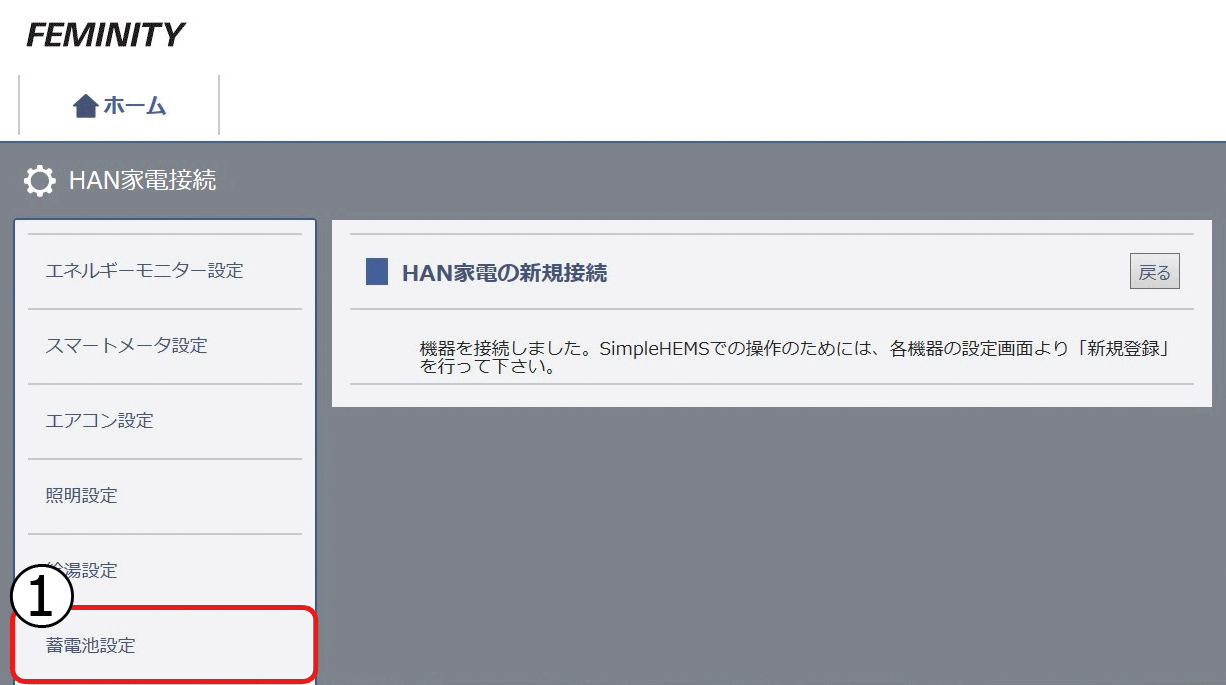
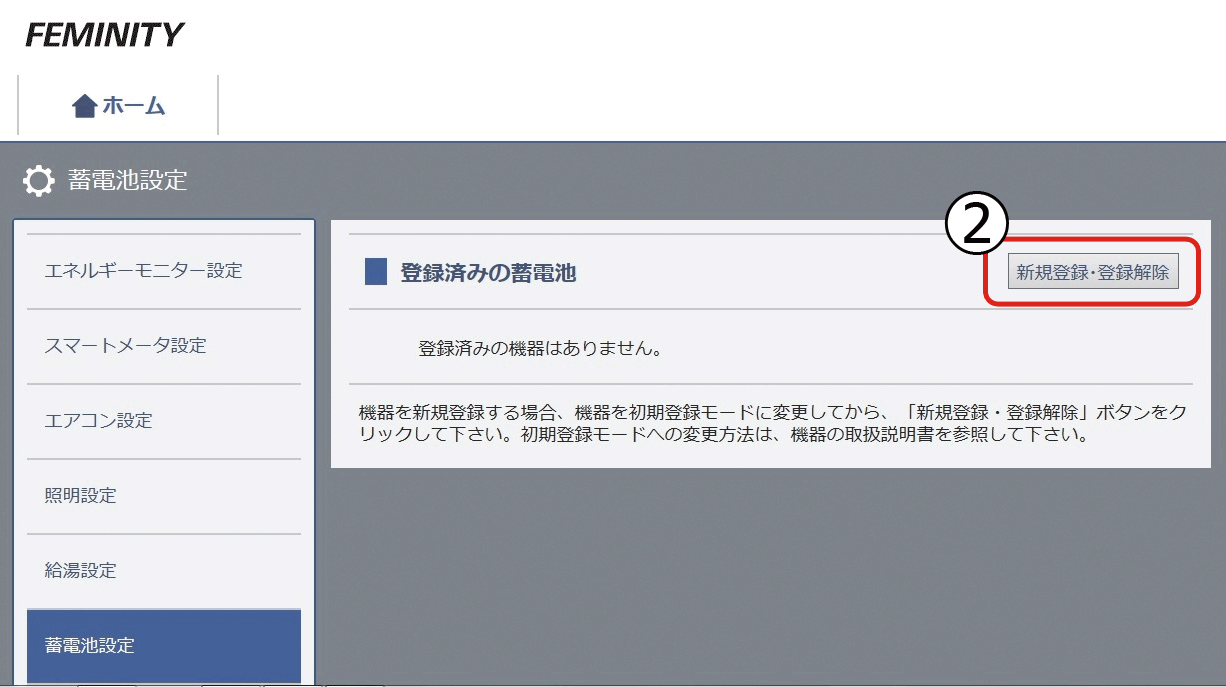
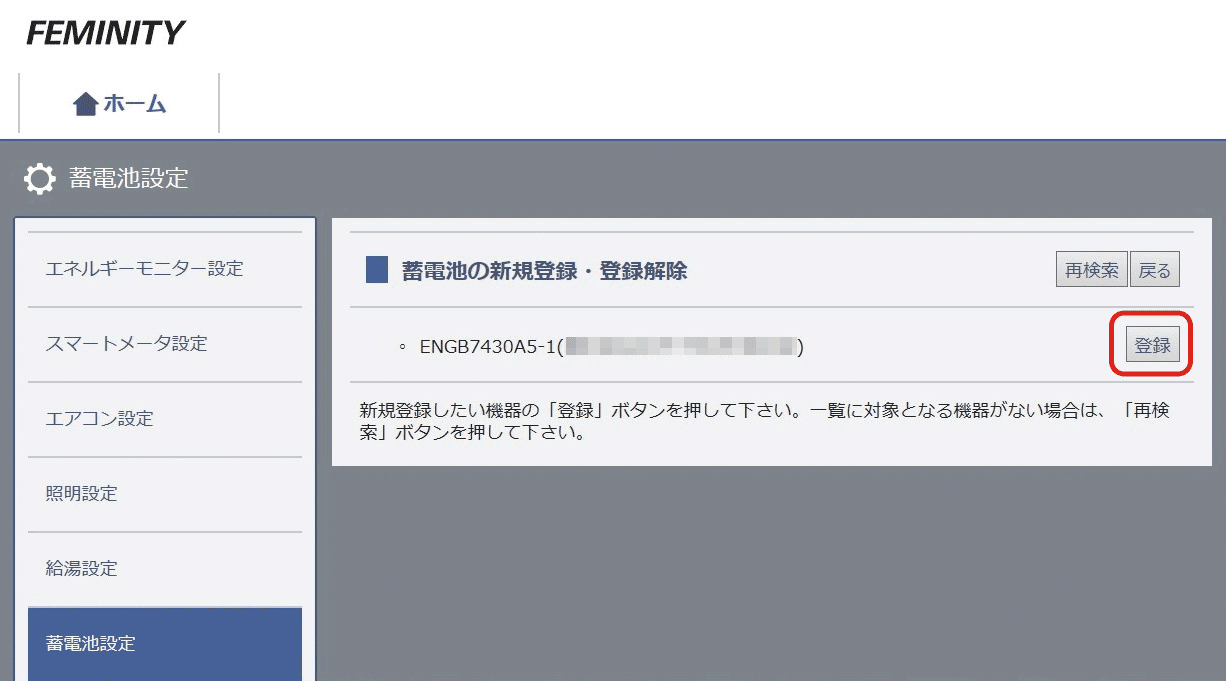
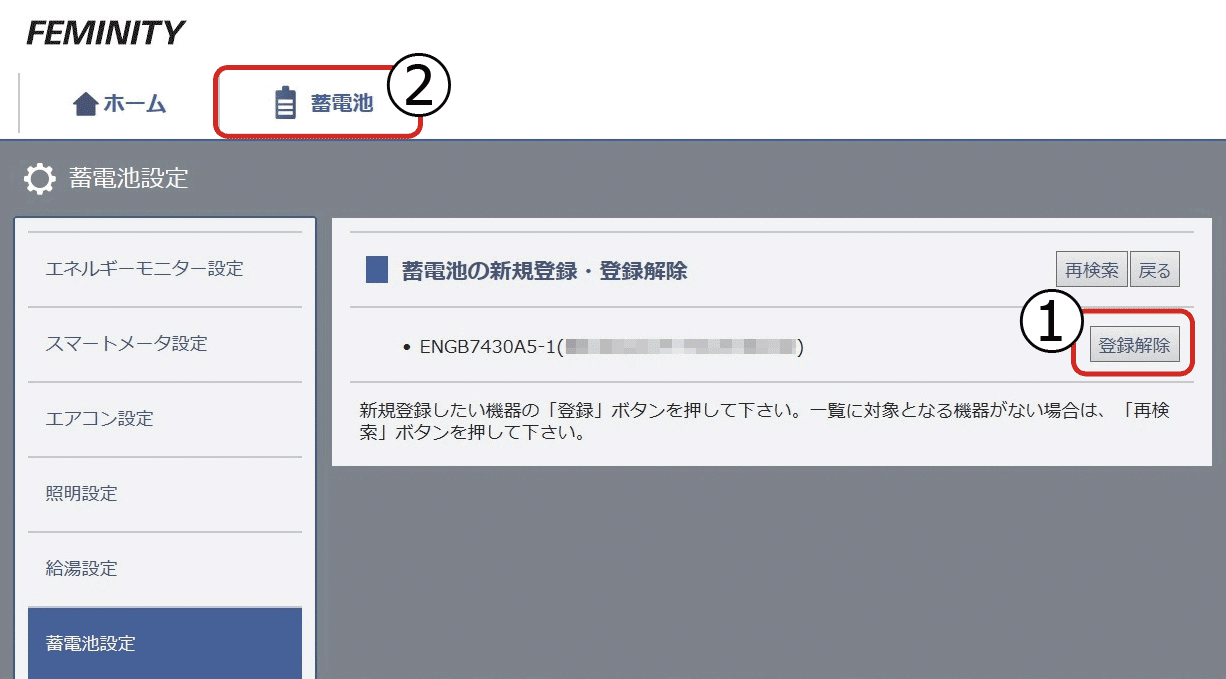
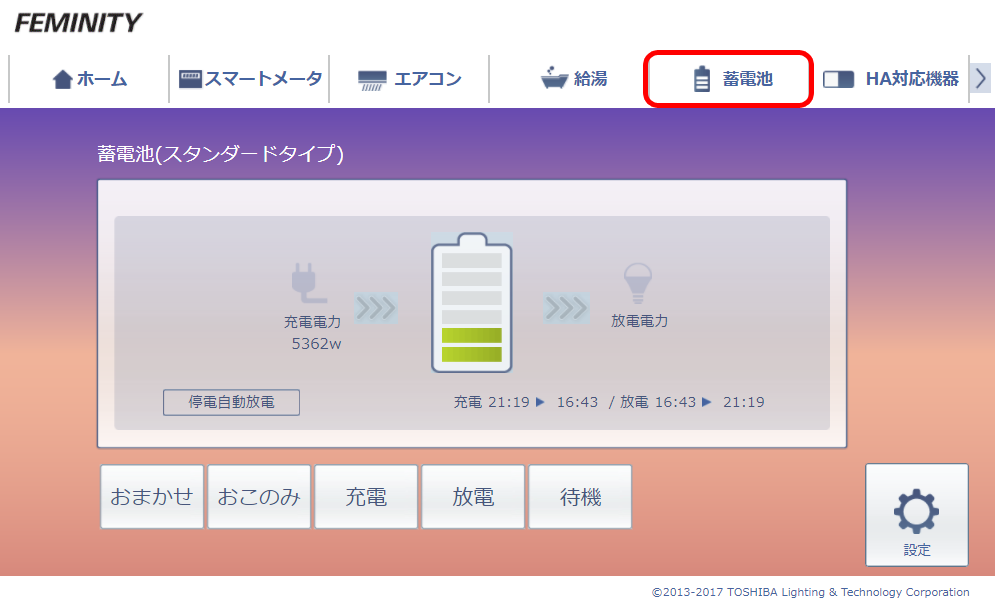
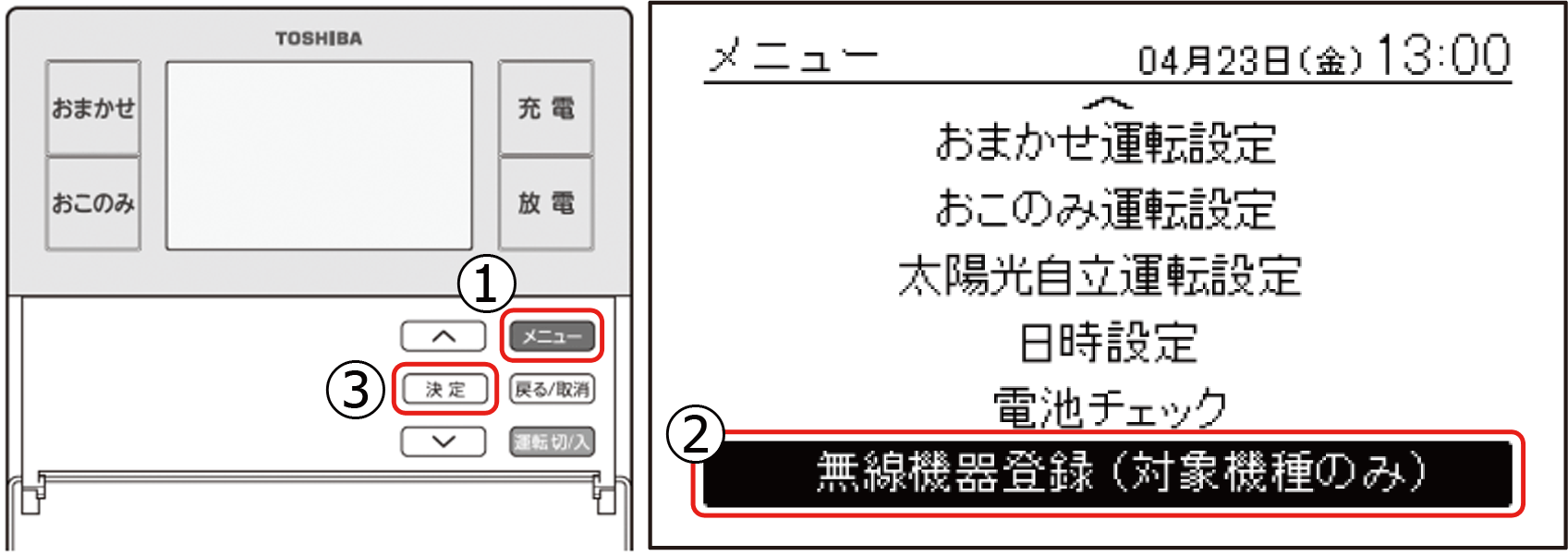
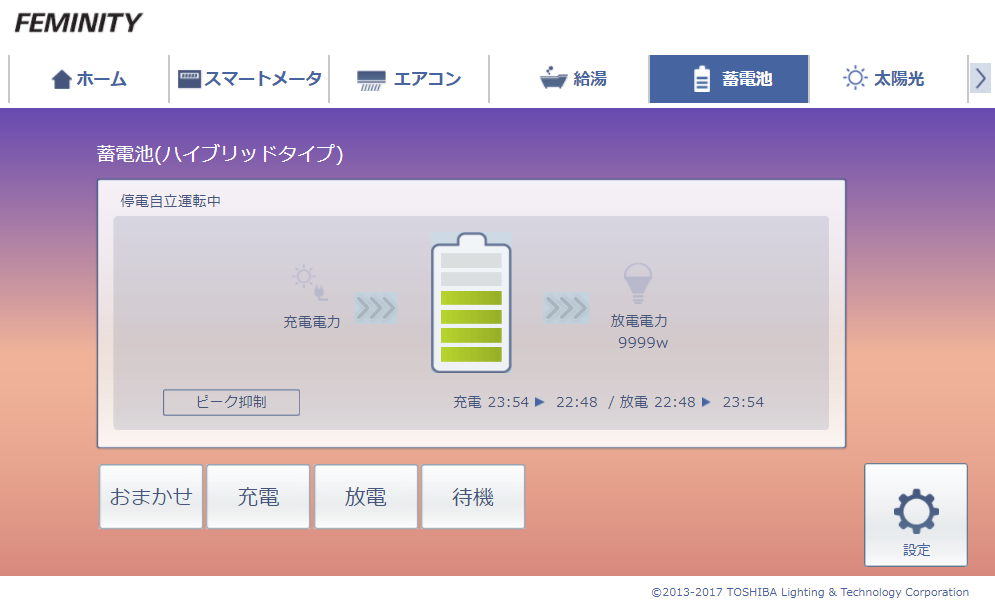

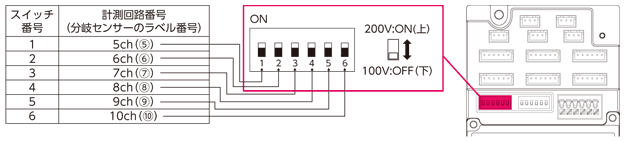
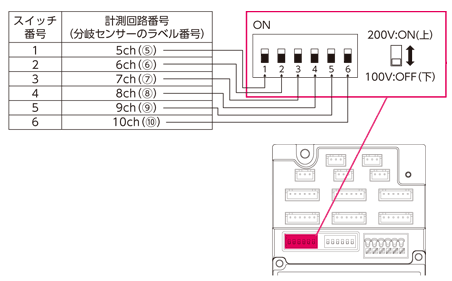
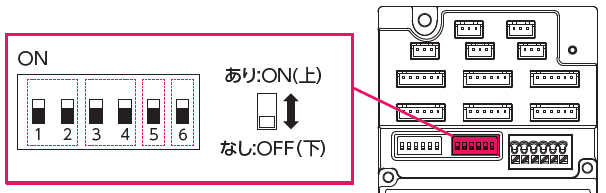
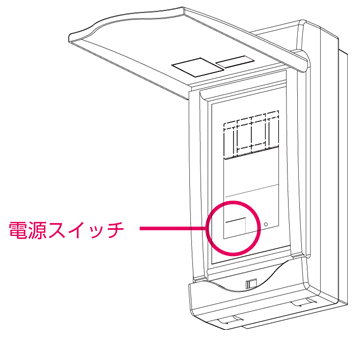
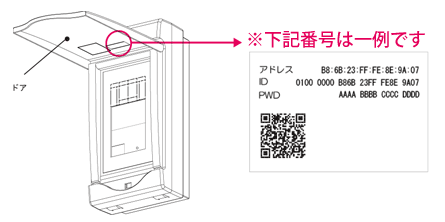
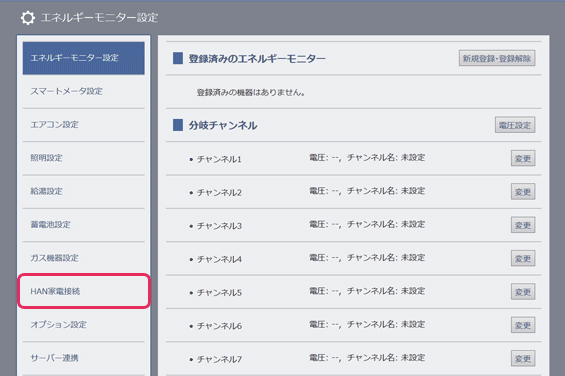
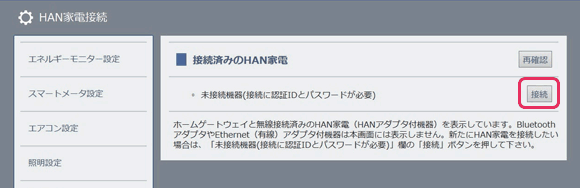
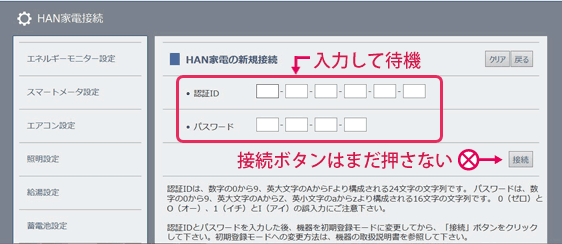

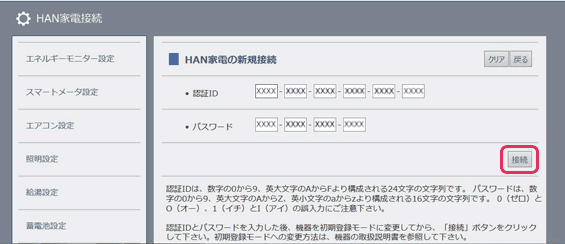
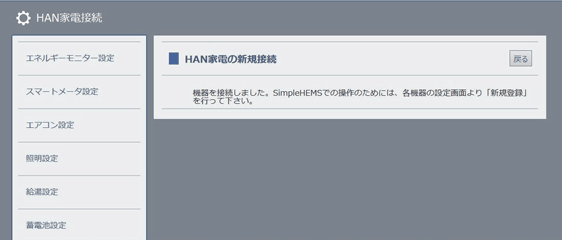
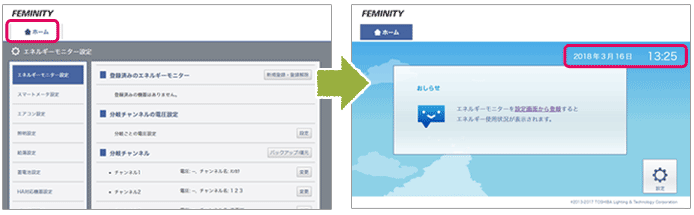
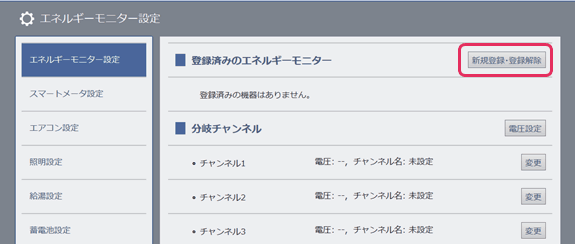
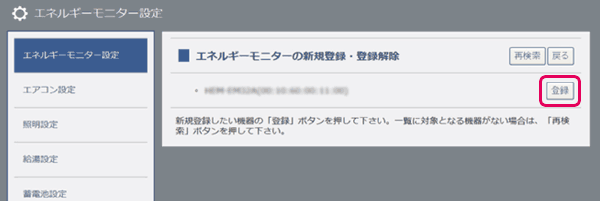
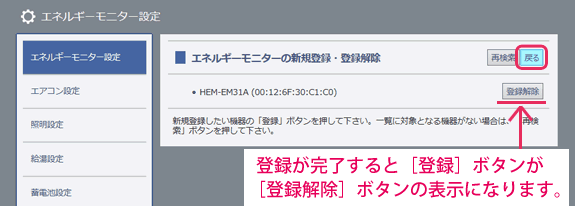
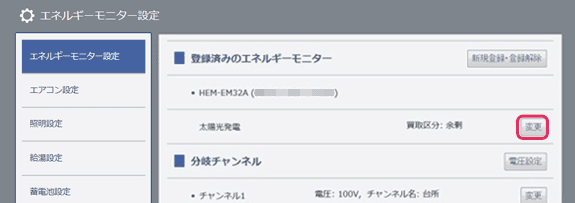
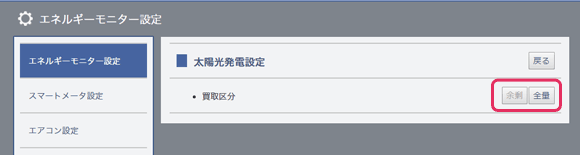
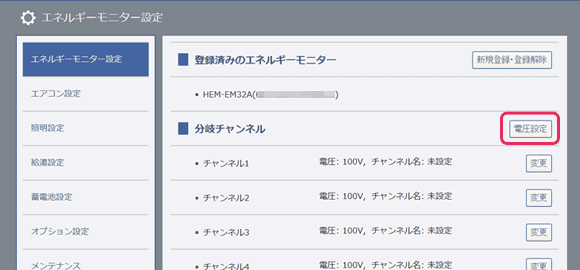
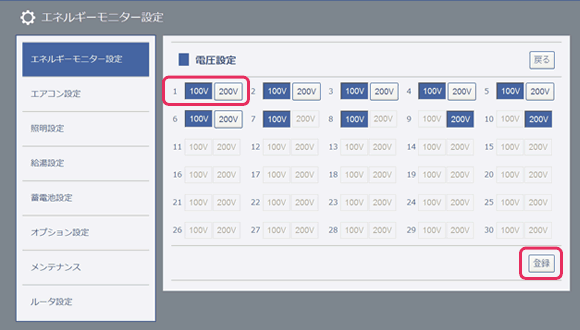
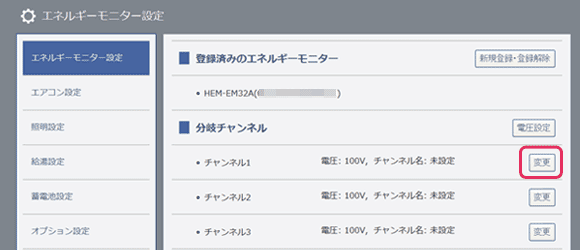
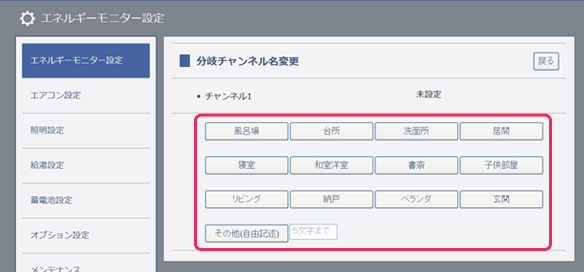
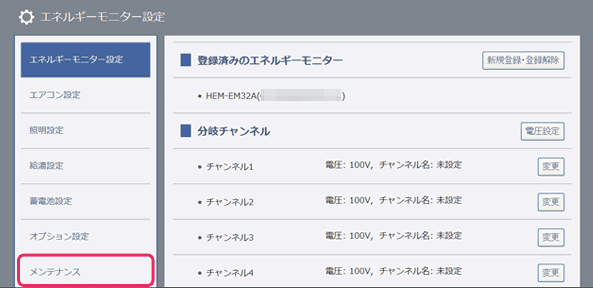
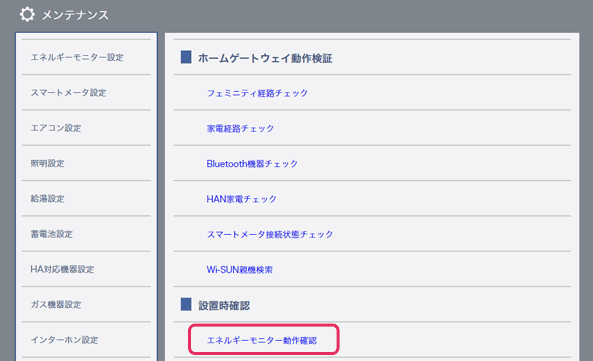
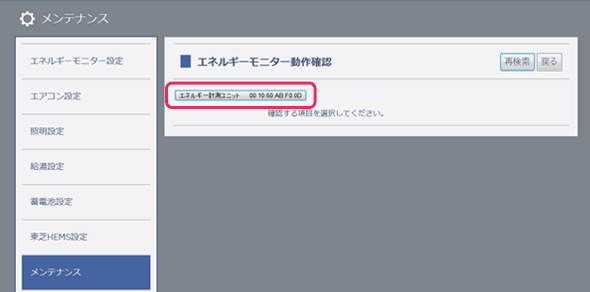
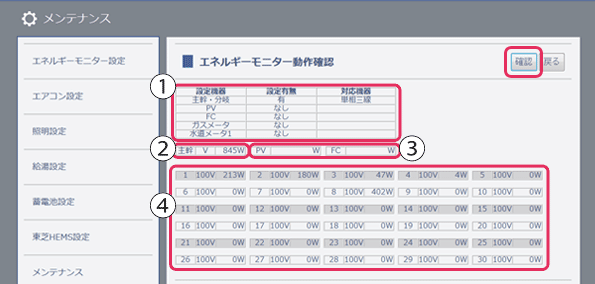
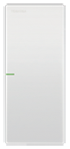
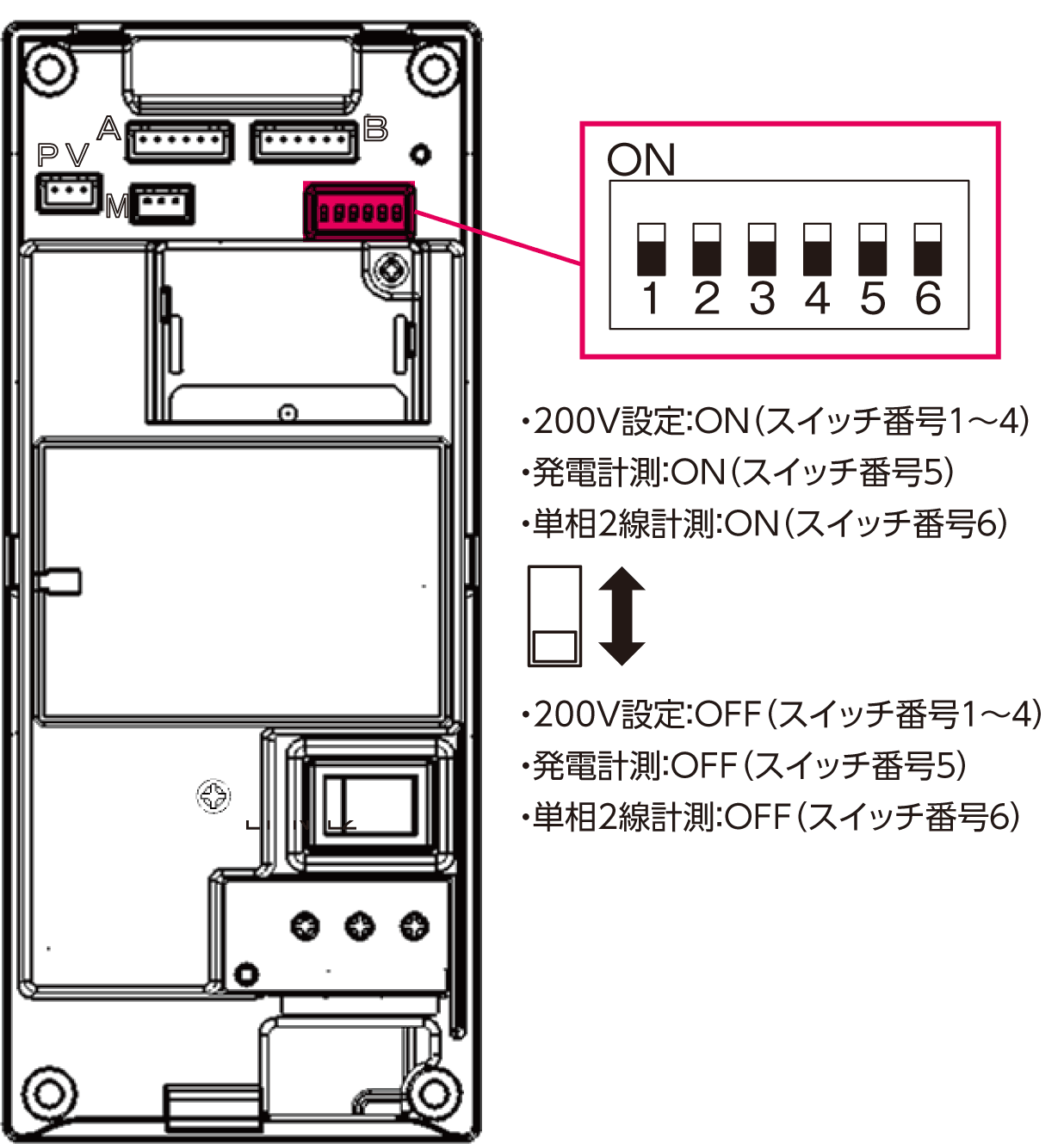
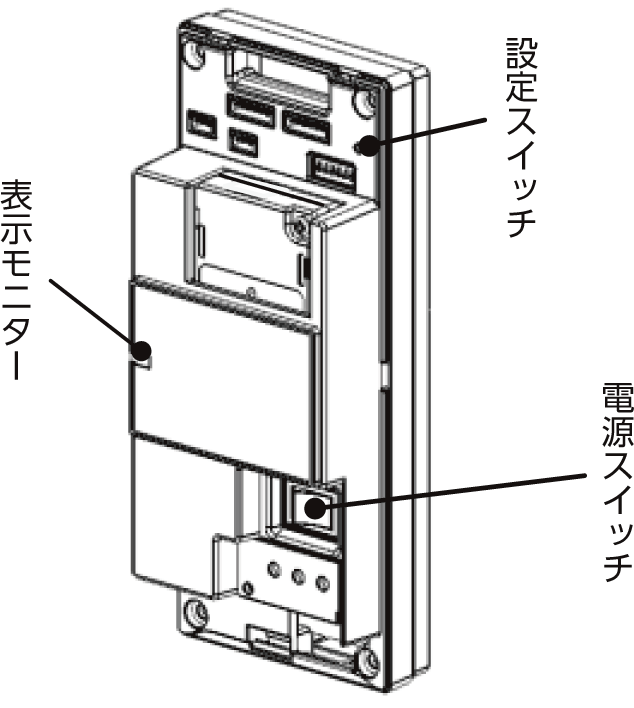
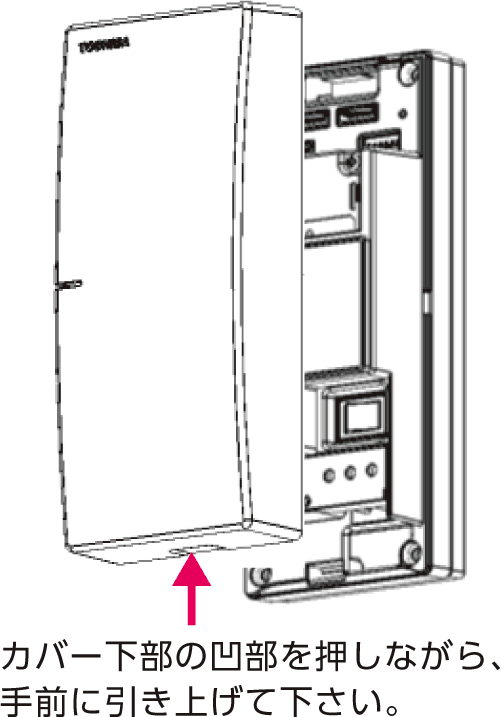

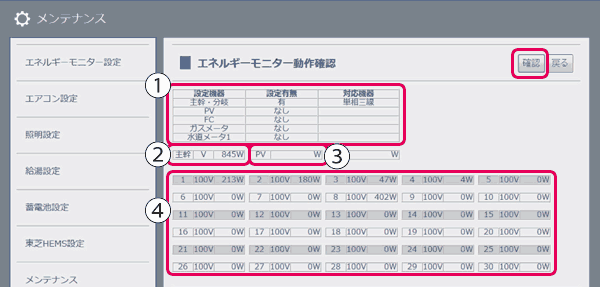
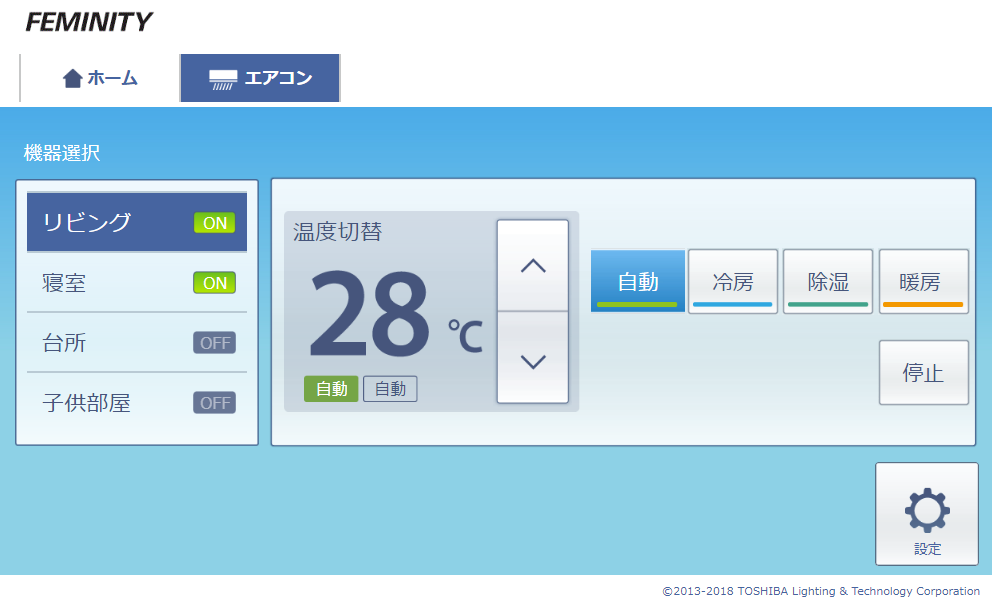

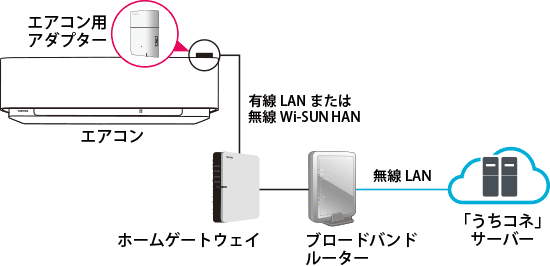
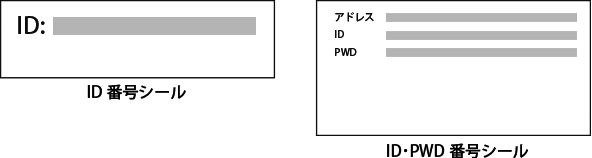
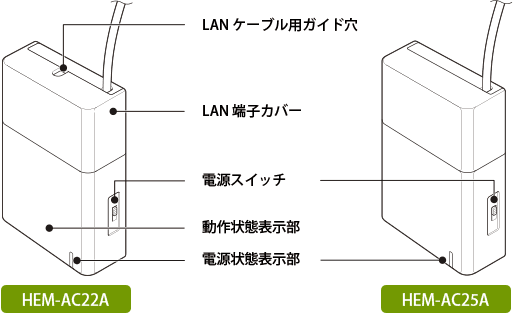
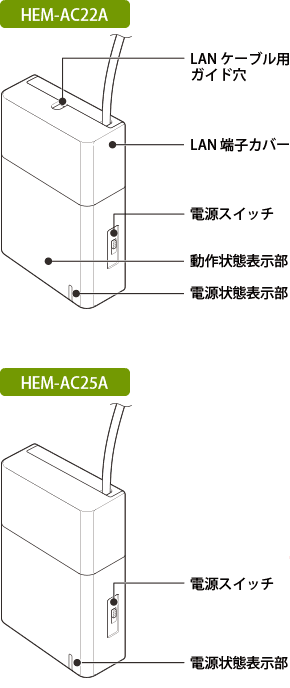
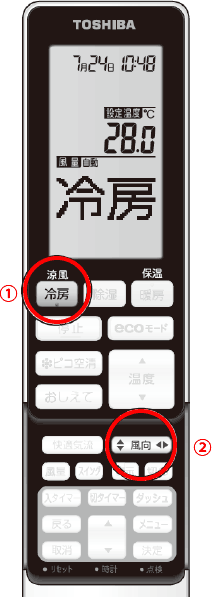
 ƒ{ƒ^ƒ“‚ً‰ں‚µ‚ـ‚·(
ƒ{ƒ^ƒ“‚ً‰ں‚µ‚ـ‚·(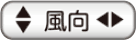 ƒ{ƒ^ƒ“‚ً‰ں‚µ‚ـ‚·(
ƒ{ƒ^ƒ“‚ً‰ں‚µ‚ـ‚·(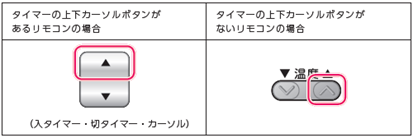
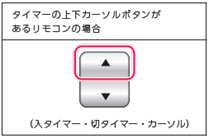
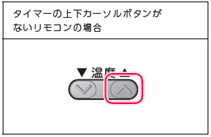 “_ŒںƒRپ[ƒhپh00پh‚ھ‘—گM‚³‚êپAƒGƒAƒRƒ“‚ھژَگM‚·‚é‚ئژَگM‰¹‚ھƒsƒb‚ئ–آ‚è‚ـ‚·پBپiپhژ©“®‰^“]پEƒٹƒZƒbƒgپhƒ{ƒ^ƒ“‚حپAƒGƒAƒRƒ“‚ة‚و‚ء‚ؤˆظ‚ب‚è‚ـ‚·پBƒGƒAƒRƒ“‚جژوˆµگà–¾ڈ‘‚ً‚²——‚‚¾‚³‚¢پj
“_ŒںƒRپ[ƒhپh00پh‚ھ‘—گM‚³‚êپAƒGƒAƒRƒ“‚ھژَگM‚·‚é‚ئژَگM‰¹‚ھƒsƒb‚ئ–آ‚è‚ـ‚·پBپiپhژ©“®‰^“]پEƒٹƒZƒbƒgپhƒ{ƒ^ƒ“‚حپAƒGƒAƒRƒ“‚ة‚و‚ء‚ؤˆظ‚ب‚è‚ـ‚·پBƒGƒAƒRƒ“‚جژوˆµگà–¾ڈ‘‚ً‚²——‚‚¾‚³‚¢پj